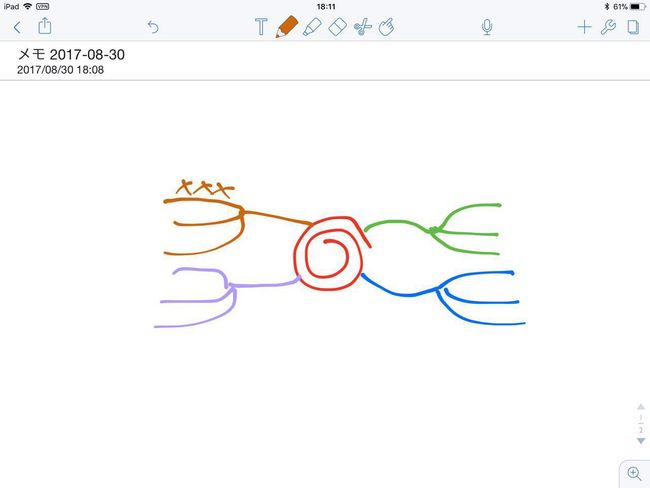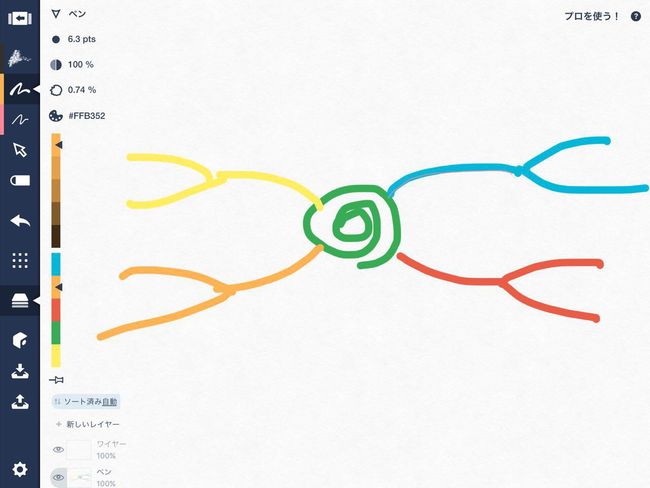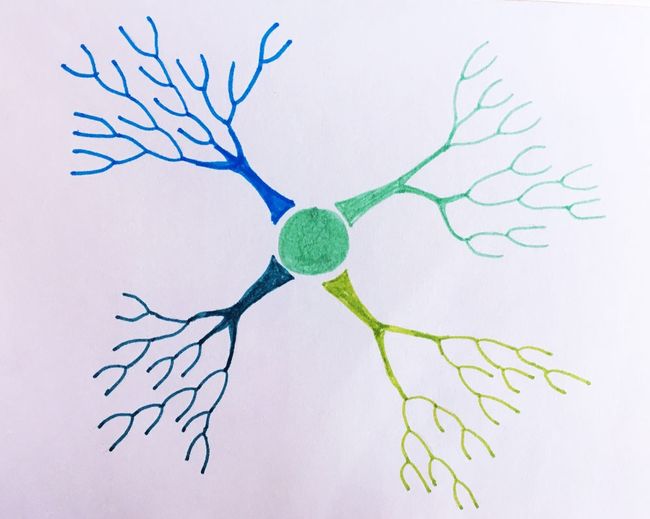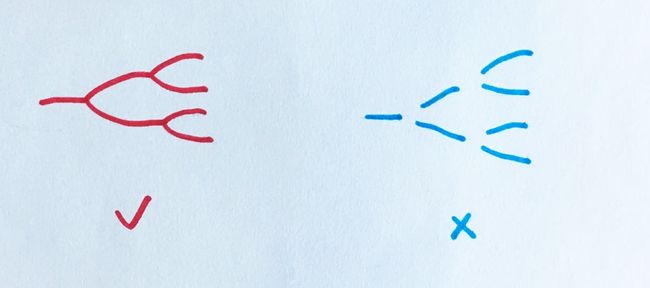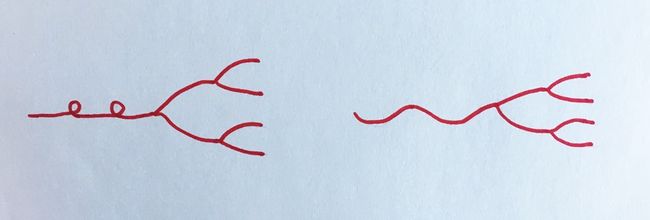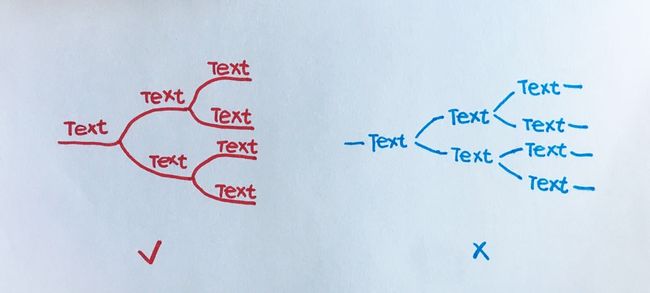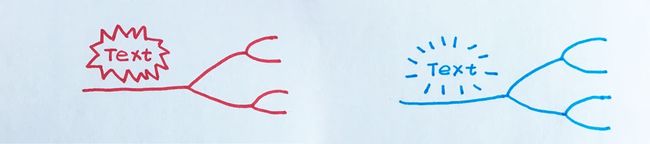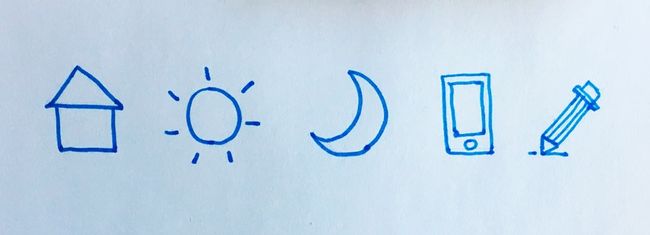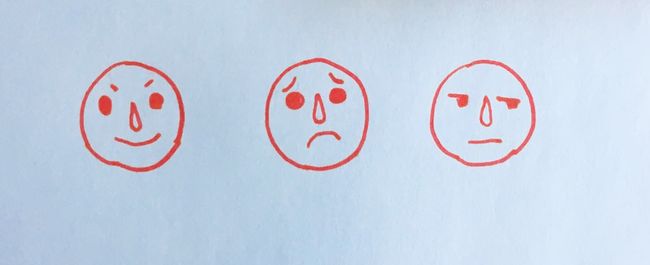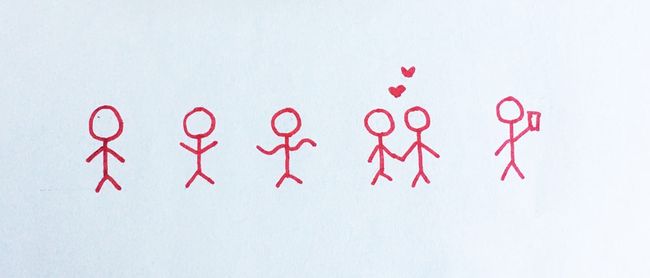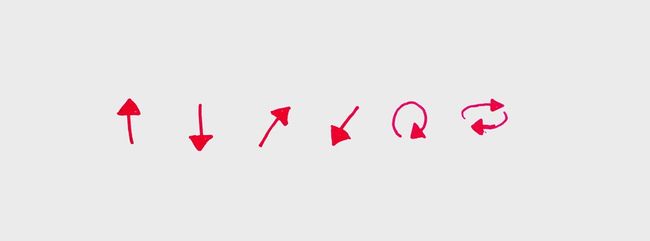1. 准备材料
说手绘的话自然先说说材料。
首先是真的纸上画:尽量用没有格子的纸,A4这样够大画的下就好。笔的话主要是画画用的一捆儿和写字用的黑笔。有一些点要注意,首先是要有够用的颜色,至少要有六七种不相近的颜色。其次是色笔的粗细,尽量不要直接用彩色的中性笔,分支多了有可能会显得乱,水彩笔那样的粗细比较合适。虽然水彩笔比较占地方,但分支的线条是我们需要强调的东西,不粗一点的话可能起不到效果。请务必买些稍粗一点的笔。
条件允许的话还是比较推荐在真的纸上画,在iPad上画给我一种活动不开的感觉。不知道识别不是精细还是没有阻尼的原因,总是不太习惯。
如果你要试试在iPad上画的话,一个个方便的画画的App就可以完成工作了,但假如没有一个笔(比如Apple Pencil),那确实不是很方便。下面有两个我觉得蛮方便的软件可以尝试一下:
1)Notability
因为本身是笔记软件,记笔记的时候一起用很好。橡皮是那种碰到一点就删除整条线的方式,作修改的时候非常方便。线条粗细可调,写字就可以调细一些。不过因为就一根笔,来回切换有点恼人,作为笔记软件可以随意插图进去,还是非常方便的。
2)概念画板
这个软件最大的特点就是画布大,不容易把地方占满无处可画。而且因为风格偏向草图,其画笔也很适合线条和写字。而且也可以把不同粗细的笔同时放在工具栏上,十分方便。
2. 手绘的原则
1)中心图案
现在我们来讲画手绘思维导图的原则。在软件里做思维导图的时候,中心图案基本上就只有一行字而已。而在手绘时候就可以灵活一些,用一些简笔画给这些字做些装饰。有一点需要注意:
首先是要直观,中心图案应该能准确的反映思维导图的主题,尽量选择能直接让你联想到主题的图案。而且尽量用好理解,画起来不难的图形来表示内容。
另外还要注意尺寸,别占用太多空间影响分支。可以多用一些吸引人的色彩,最好三种以上。
但是注意不管怎么折腾字都要在,尽量不要用图像直接替代标题文字,下面有几个例子你可以参考一下:
日历代表计划,话筒代表演讲,一个大写的心来代表心理学(一个很常用的表示心理学的符号)。你可以尽可能的用自己能看懂且和主题游直接对应的简笔画来表示你的主题,对绘画水平的要求并不高。假如时间比较少,至少也可以用一些彩笔给关键词画个云朵一样的框框,总之要把关键词装饰起来。
2)分支画法
在手绘思维导图中处理分支要自由多了,可以倾斜着画分支填满很多空间。注意放射性的排布分枝,避免像大多数软件一样横着写,这样一来可以给后面的层次留下空间,又可以让画面更加灵活,更有能引导发散。需要注意的是,虽然线条可以有一定程度的倾斜,但尽量别斜到竖过来,一定程度上会影响阅读。如果你觉得线条仅向两边延伸浪费上下空间的话,可以尝试把一些分支翻过来画。下图是一个比较复杂的没写字的分支结构。
画分枝的时候还有一些地方需要注意。首先是对分支的粗细按层级有所区分,主干画的粗一些,分支画的细一些,最好是从粗到细的渐变线条。这样可以更好的体现出层级结构,也可以让画面富于变化。
分枝之间必须要连接在一起,不能一段一段的画。
可以给表示主干的线条换一种画法,增添趣味性。别忘了线条一定要自然弯曲,大自然讨厌直线。
另外联系一下我们上一节讲到的东西。虽然空间有些紧张,但我依然比较鼓励你画一些空白分枝来激发自己思考,即便最后没有完全填满也没关系。
3)书写关键词
和之前软件的画法一样,关键词写在线的上方就可以了,用一眼就能看清楚的字体来写,另外尽量用墨笔写关键词,会在彩色的分枝z中看起来更明显。注意调整好文字和分支长度的比例,最好长度差不多,可以节省空间。
有些人可能习惯于把关键词写在线的右侧。这样会让关键词之间的边界变得模糊,假如后面还有分支的话还会分割开分支的线条。不要这样做比较好。
你还可以加一些效果线来突出重要的关键词。
4)用简笔画来配图
我们之前讲过给关键词增加图像元素,在思维导图里面主要就是用简笔画了。一些朋友可能又会想到画画太难的问题,这个完全没有关系。因为在思维导图中我们画出来的东西更多是符号化的,你并不需要把一个画画得多么的具体,重要的是让这些内容来刺激你对关键词本身的理解和记忆。
可以选择一些常用的简笔画,你可以给他们赋予自己能记住的含义:
还有一些图案很万金油,比如说表情:
火柴人:
箭头:
你可以找时间总结出一套自己用着舒服的符号系统,就可以自如地装饰你的思维导图了。画图的位置可以选在关键词的旁边,或者上面,放在不要和其他分支混淆的地方。
5)处理好画面平衡
在软件里画思维导图的时候因为可以自由调整布局,即便从单个分支开始画起来也不会有多大的影响。但手绘的时候就必须分配好每个主干能够占据的空间。一层一层往外画是一个比较好的做法,从一开始就
给主干分配比较均匀的空间,方便后面的发展,在画小分支的时候也别忘了给配图留一点空间。如果是在没有空间了不要忘了我们还可以把分枝折过来画以适应空白处。
另外因为手绘的结构没有那么规整,有时没有明显的左右分界,阅读的顺序应该以顺时针或者逆时针为主。
3. 不必太纠结美观
为了能够刺激大脑思考,手绘思维导图一定要美观一些才好,但很多时候我们其实并没有那么多的时间去完成一幅思维导图。
也许你是一个很会画画的人,把中心图像或者关键词图像画的特别复杂也会耽误相当多的时间。
思维导图的主要目的是为了思考,假如我们把太多的时间花在画画上,思维导图便从一个思维训练变成了画画训练,留给思考的时间就不多了。
在理想的情况下,我们确实应该把思维导图画的精美一些,但很多现实情况下,利用手绘思维导图的参与感才是最最重要的。
假如立即需要解决问题,即便什么颜色都没有,也可以直接用思维导图的发散思维去解决问题。所以在需要用手绘思维导图的时候,不要为了为耗时间而纠结,拽一张纸就是干。
4. 手绘思维导图的优势
上面我讲了一些手绘思维导图和用软件画相比需要注意的一些点,了解了这些之后我们再来谈谈手绘思维导图的优点和缺点。
1)先说优点
在我看来手绘思维导图最大的优点就是参与的过程。软件中画的思维导图只会在画画上给人一种发散的感觉,而手绘思维导图则可以在工作上给人发散的暗示。
要论对发散思维的引导这件事,手绘绝对是有优势的。当然也有例外,比如一些软件建立分支并不是点按钮生成,而是要手动拖拽出来。这种的软件也很有参与感。
然后就是图像感。
用软件画出来的思维导图大多非常规整,每张图都长得差不多,缺乏利于图像记忆的特点。手绘思维导图则处处不同,很容易就可以当作一张图片来记忆,再加上更加灵活的简笔画。手绘思维导图在画法的多样性上也是完胜。还有创作的乐趣。
如果你画画很好的画,画思维导图应该是一件很有意思的事情。假如找个本把自己画的所有思维导图放进去,偶尔翻翻看看还是很有成就感的。
2)再说缺点
如果要认真画一个美观实用的思维导图,麻烦是少不了的。光是准备一盒子色笔就已经很占地方了。再加上满桌子的水彩笔滚来滚去,想想就会觉得头疼。占用的时间也确实不少,假如读书笔记思维导图的时间比看一本书还长,有没有必要就要考虑一下了。
另外手绘的思维导图几乎无法修改,除了用纸的扔纸用本的撕本,重画一遍之外,手绘思维导图基本上没有什么反悔的空间。不过你也可以用一些可以擦掉的笔来解决这个问题。
另外手绘思维导图的信息量也是很有限的,因为线条比较粗,也比较随意,单位空间中所能有的信息量是比较小的。此外思维导图还有整理起来比较麻烦之类的问题。
说到整理,我其实很推荐你使用一些扫描软件把这些东西,扫描到智能设备上,或者用IOS11备忘录自带的扫描功能也可以。
综合上面这些点,我认为手绘思维导图拿来思考,解决问题优势更大一些。而读书笔记之类的整理输入信息的情况,我认为更适合用软件来做绘制思维导图。要不要用手绘思维导图总的来说还是很个人化的问题,你可以根据自己的实际情况做出选择。
5. 推荐你阅读
本篇推荐阅读暖乎乎“画出你的答案”(电子工业出版社)。这是一本关于手绘思维导图的教程。这本书从思考过程出发,突出案例教学,不仅可以学习手绘思维导图,还可以更多的接触到思维导图提出问题解决问题的思维方式。